Brugerhåndbog til Apple Watch
- Velkommen
- Nyheder
- Løb med Apple Watch
-
- Alarmer
- Lydbøger
- Iltniveau i blodet
- Lommeregner
- Kalender
- Kameraudløser
- EKG
- Medicin
- Memoji
- Musikgenkendelse
- News
- Afspiller nu
- Remote
- Genveje
- Sirene
- Værdipapirer
- Stopur
- Tidevand
- Tidtagninger
- Brug appen Tips
- Oversæt
- Vitalparametre
- Memoer
- Walkie-talkie
- Verdensur
-
- Vigtige sikkerhedsoplysninger
- Vigtige oplysninger om håndtering
- Uautoriseret ændring af watchOS
- Oplysninger om pleje af remme
- Erklæring om opfyldelse af FCC’s krav
- Erklæring om opfyldelse af ISED Canadas krav
- Oplysninger om ultrabredbånd
- Oplysninger om Klasse 1 Laser
- Oplysninger om bortskaffelse og genanvendelse
- Apple og miljøet
- Copyright og varemærker
Se fotos og minder på Apple Watch
Gennemse dine fotos i appen Fotos på Apple Watch, og vis et foto på urskiven.
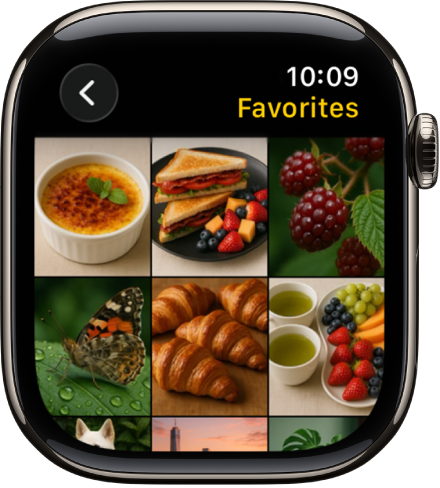
Gennemse fotos i appen Fotos på Apple Watch
Gå til appen Fotos ![]() på dit Apple Watch, og gør følgende for at gennemse dine fotos.
på dit Apple Watch, og gør følgende for at gennemse dine fotos.
Tryk på et minde, Udvalgte fotos eller et album, du har synkroniseret til dit Apple Watch.
Tryk på et foto for at se det.
Skub til højre eller venstre for at se andre fotos.
Drej på Digital Crown for at zoome, eller træk for at panorere et foto.
Tryk to gange for at udfylde skærmen eller se hele billedet.
Zoom helt ud for at se hele fotoalbummet.
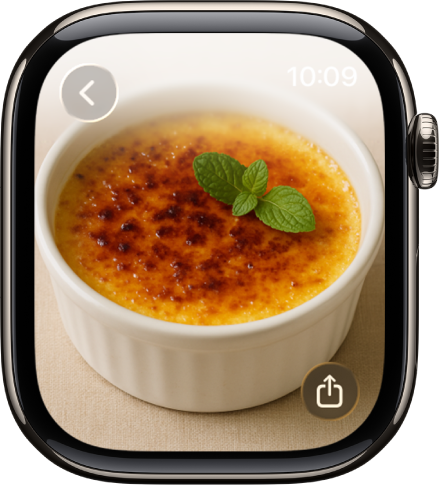
Se et Live Photo på Apple Watch
Se efter symbolet for Live Photo ![]() i nederste venstre hjørne af et foto, og hold derefter fingeren på fotoet.
i nederste venstre hjørne af et foto, og hold derefter fingeren på fotoet.
Du kan få flere oplysninger om Live Photos i Tag Live Photos med kameraet på din iPhone i Brugerhåndbog til iPhone.
Del et foto
Mens der vises et foto i appen Fotos ![]() på dit Apple Watch, skal du trykke på
på dit Apple Watch, skal du trykke på ![]() og derefter vælge en mulighed for deling.
og derefter vælge en mulighed for deling.
Se Vælg et fotoalbum, og administrer lagringsplads, hvis du vil læse, hvordan du vælger et andet fotoalbum.